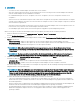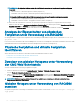Users Guide
Beheben der Nichtübereinstimmung der Sicherheitsschlüssel
unter Verwendung der CMC Web-Schnittstelle
So beheben Sie die Nichtübereinstimmung der Sicherheitsschlüssel unter Verwendung der CMC Web-Schnittstelle:
1 Schalten Sie die Servermodule aus.
2 Klicken Sie auf Server-Übersicht > Strom > Steuerung > Server ausschalten.
3 Ändern Sie den Sicherheitsschlüssel auf einem oder beiden der vorhandenen nicht-fehlertoleranten Controller, damit diese
übereinstimmen.
4 Schalten Sie das Gehäuse aus und wieder ein.
5 Überprüfen Sie, ob die Schlüssel der Controller übereinstimmen.
Anzeigen von Gehäuseeigenschaften unter
Verwendung der CMC-Webschnittstelle
So können Sie die Controller-Eigenschaften anzeigen:
1 Klicken Sie im linken Fensterbereich auf Gehäuseübersicht > Controller.
2 Sie können auf der Seite Controller, unter dem Abschnitt Controller die grundlegenden Eigenschaften der Controller anzeigen. Um
jedoch die erweiterten Eigenschaften anzuzeigen, klicken Sie auf das .
ANMERKUNG
: Wenn sich der Controller im fehlertoleranten Modus bendet, werden die folgenden Informationen zum
Fehlertoleranzstatus und -modus ebenfalls angezeigt:
• Fehlertoleranzmodus – Gemeinsam genutzt, Aktiv/Passiv
• Fehlertoleranzstatus – Funktionsfähig/Normal oder Verloren/Herabgesetzt
• Peer-Controller – Zeigt den Namen des Controllers an, der als Peer (Stand-by) im Falle eines Fehlertoleranzmodus fungiert;
unterstützt durch zwei Controller.
ANMERKUNG: Wenn der Peer-Controller deaktiviert ist, wird der Name als PERC deaktiviert (Integriert 2) oder PERC
deaktiviert (SPERC-Steckplatz 6) angezeigt, und der Status wird als Unbekannt angezeigt, was bedeutet, dass der Peer-
Controller ausgeschaltet ist.
Weitere Informationen über Controller nden Sie in der Online-Hilfe.
Anzeigen der Controller-Eigenschaften unter
Verwendung von RACADM
Um die Controller-Eigenschaften unter Verwendung von RACADM anzuzeigen, führen Sie den Befehl racadm raid get
controllers -o aus.
Weitere Informationen nden Sie im Chassis Management Controller for PowerEdge VRTX RACADM Command Line Reference Guide
(RACADM-Befehlszeilen-Referenzhandbuch für Chassis Management Controller für PowerEdge VRTX).
Importieren oder Löschen einer Fremdkonguration
Eine fremde Festplatte muss in das Gehäuse eingesetzt werden.
So importieren oder löschen Sie die Fremdkonguration:
1 Klicken Sie im linken Fensterbereich auf Gehäuseübersicht > Speicher > Controller > Setup.
2 Klicken Sie auf der Seite Controller-Setup im Abschnitt Fremdkonguration für den entsprechenden Controller auf:
Verwaltung von Gehäusespeichern
213